设置电脑中的某个程序不弹出UAC用户控制提示的方法
更新日期:2024-03-22 15:23:59
来源:网友投稿
手机扫码继续观看

有用户发现在电脑开机后总是会弹出UAC用户账户控制窗口,这是因为电脑中的某个程序设置了开机启动,这样就会在开机后启动该程序时出现UAC提示。如果想要省略该提示,可以在电脑中设置该程序不弹出UAC用户控制提示,具体请看以下设置方法。
推荐:windows7旗舰版
1、按Win+R打开运行,输入regedit,并回车打开注册表编辑器;

2、找到 HKEY_CURRENT_USERS\Software\Microsoft\Windows NT\CurrentVersion\AppCompatFlags\Layers;
3、在右侧新建一个字符串值,命名为程序的全路径(如:C:\Program
Files\Rapoo\RpWireless\RPConfig.exe),双击打开将数值数据设置为RunAsInvoker;
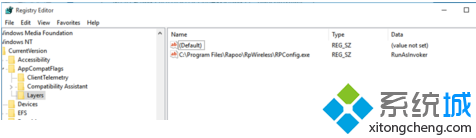
4、以后在运行该程序时就不会出现UAC提示了。
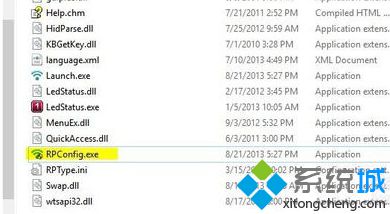
如果发现电脑在开机后总是弹出UAC提示窗口,应该是因为某个程序设置了开机自启的原因,我们可以按照以上方法设置电脑中的某个程序不弹出UAC用户控制提示。
该文章是否有帮助到您?
常见问题
- monterey12.1正式版无法检测更新详情0次
- zui13更新计划详细介绍0次
- 优麒麟u盘安装详细教程0次
- 优麒麟和银河麒麟区别详细介绍0次
- monterey屏幕镜像使用教程0次
- monterey关闭sip教程0次
- 优麒麟操作系统详细评测0次
- monterey支持多设备互动吗详情0次
- 优麒麟中文设置教程0次
- monterey和bigsur区别详细介绍0次
系统下载排行
周
月
其他人正在下载
更多
安卓下载
更多
手机上观看
![]() 扫码手机上观看
扫码手机上观看
下一个:
U盘重装视频












